VMware最小化安装Centos7.6-无桌面
安装包工具
- VMware® Workstation 15 Pro 15.5.2 build-15785246
- CentOS-7.6-x86_64-DVD-1810.iso
链接:https://pan.baidu.com/s/1u2vMvwtpHxbNoRpvLERKmQ 提取码:b8jt
新建虚拟机
新建虚拟机
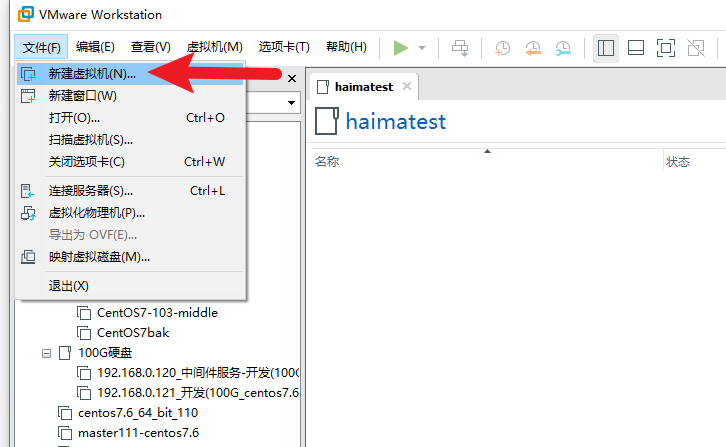
典型(推荐)
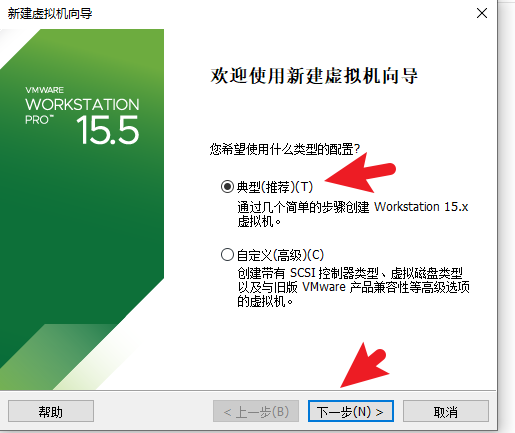
稍后安装操作系统
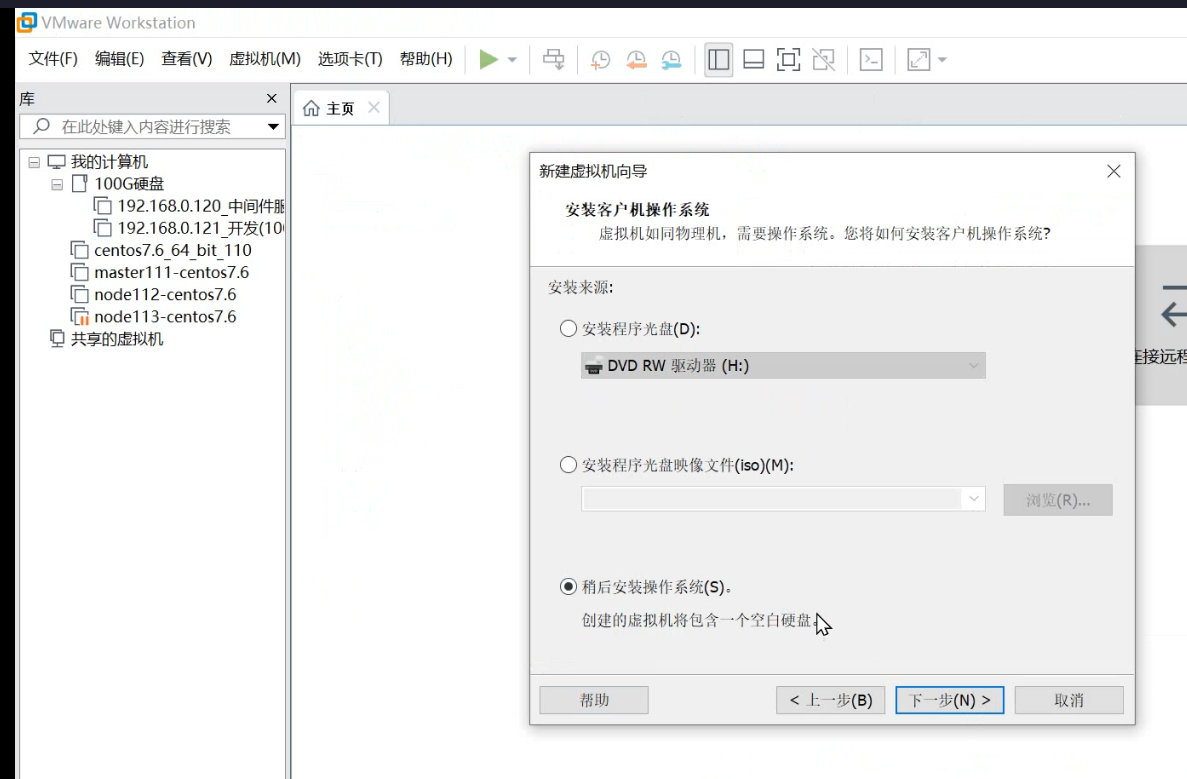
版本选择CentOS7 64位
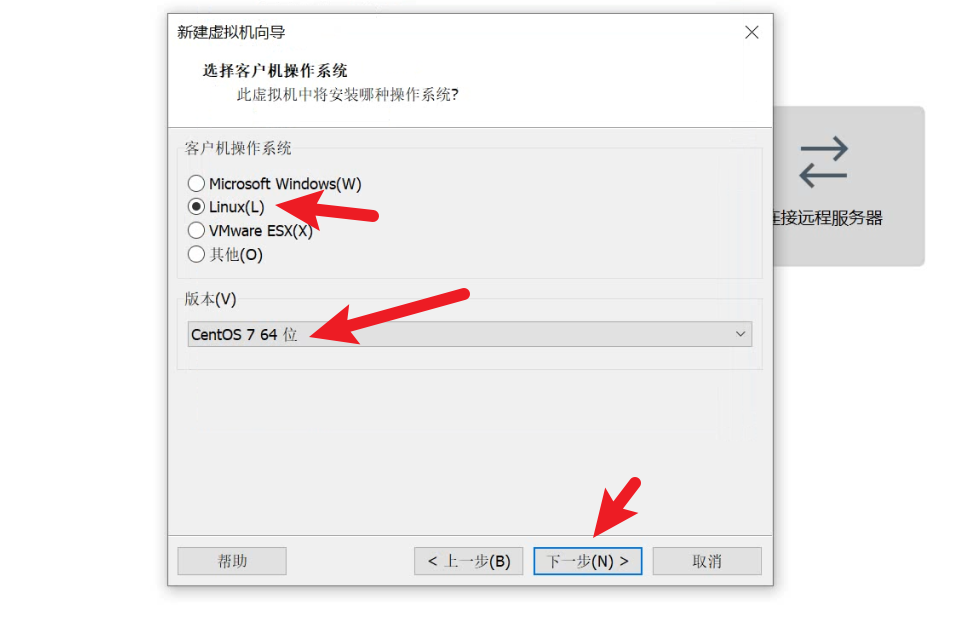
系统名称和安装的位置
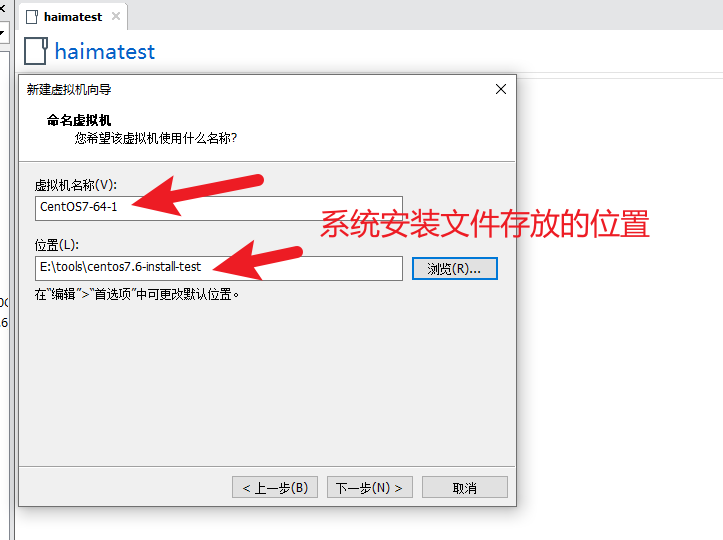
设置磁盘
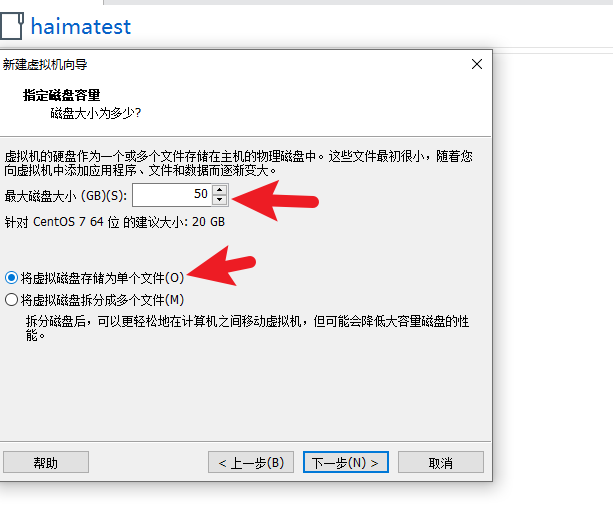
自定义硬件
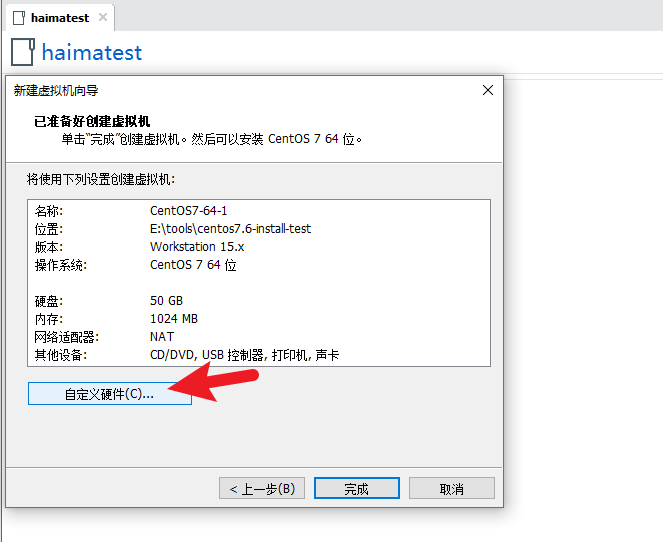
设置内存
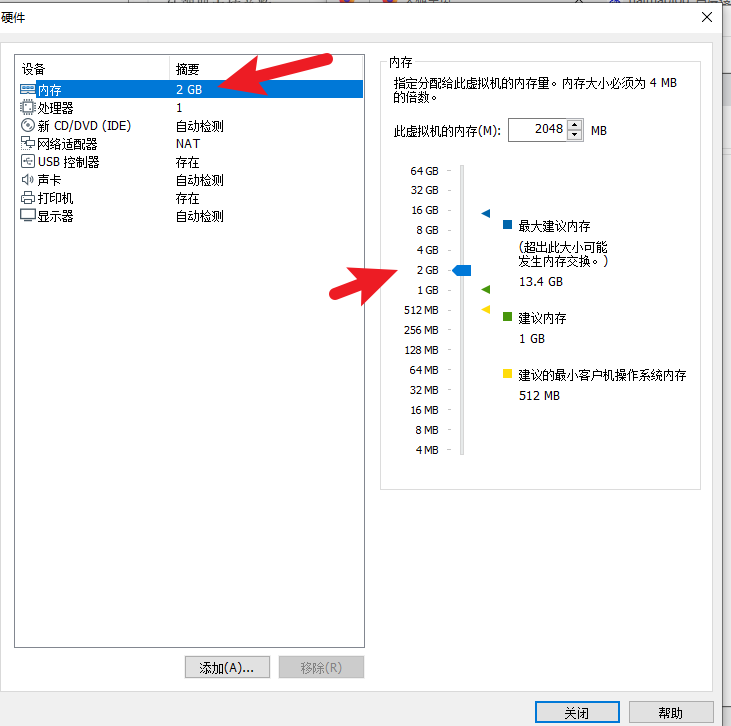
设置处理器
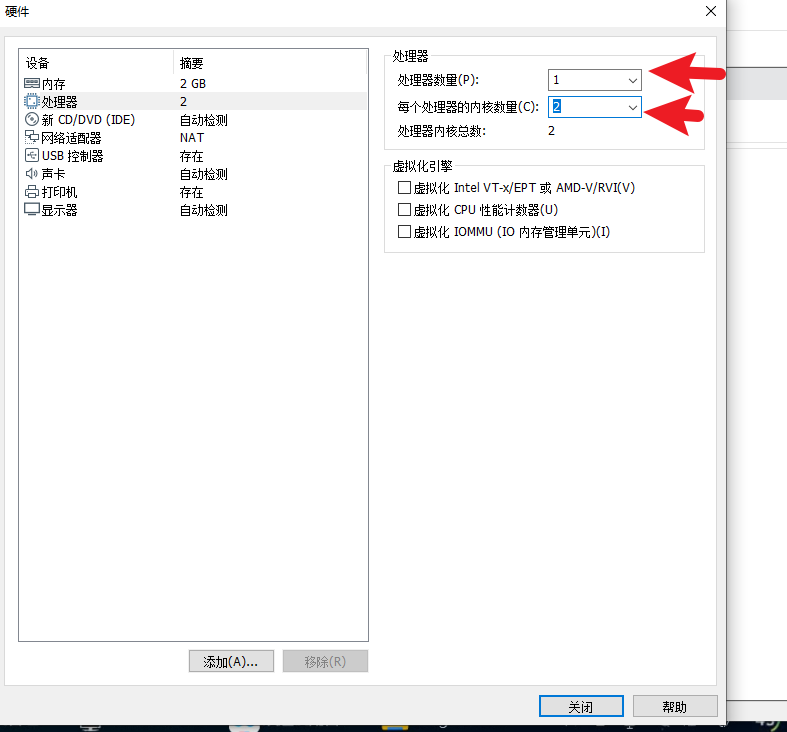
设置网络连接
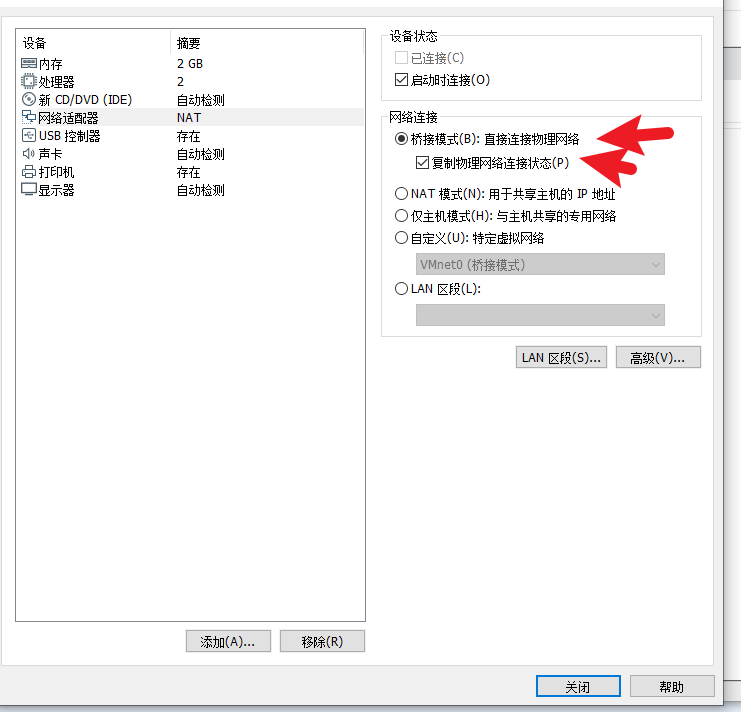
移除打印机和声卡
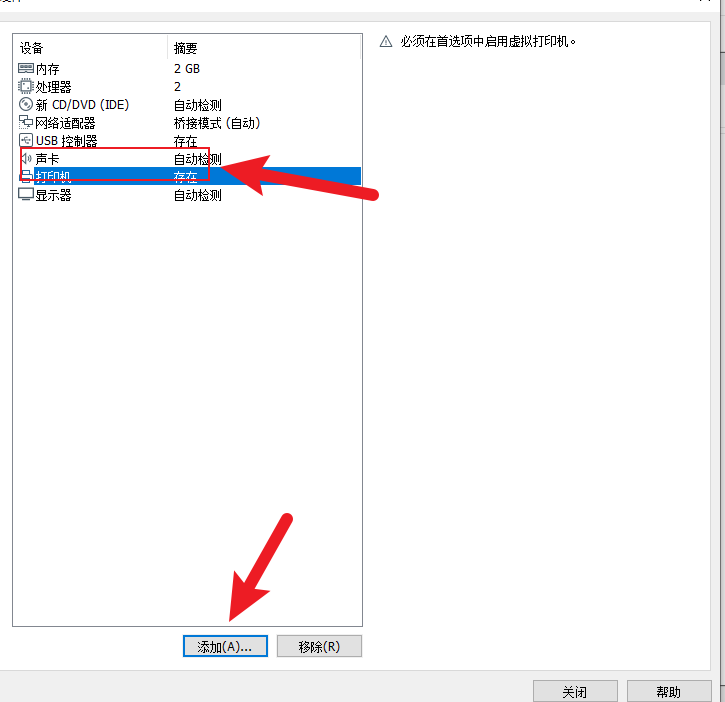
完成设置
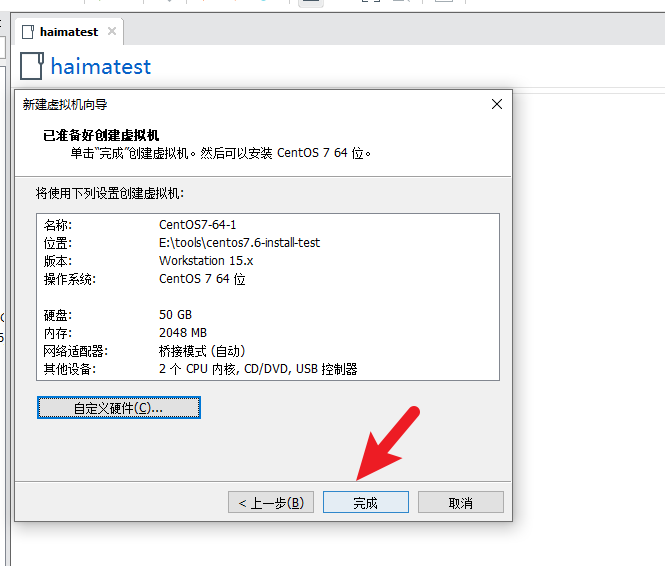
添加硬盘

硬盘类型SCSI
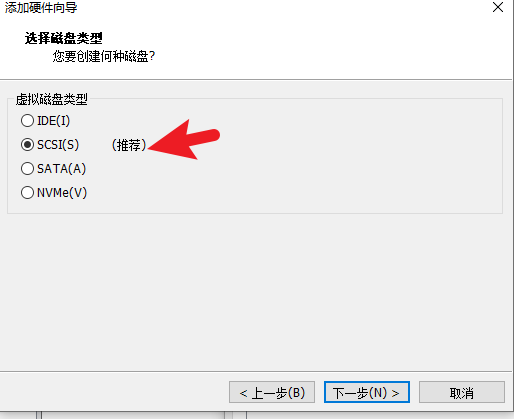
创建新硬盘
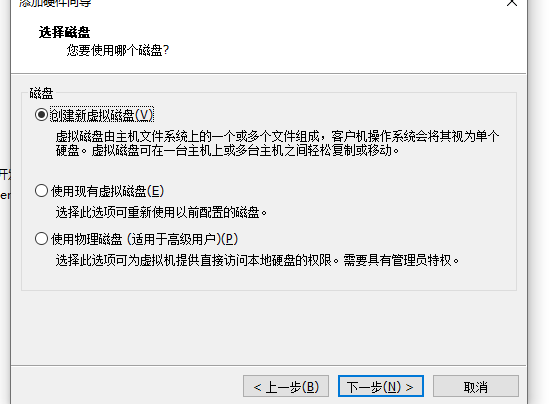
设置硬盘大小
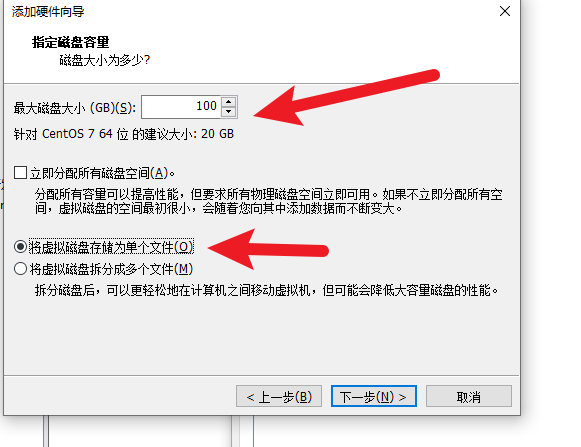
设置挂载硬盘文件存储的位置
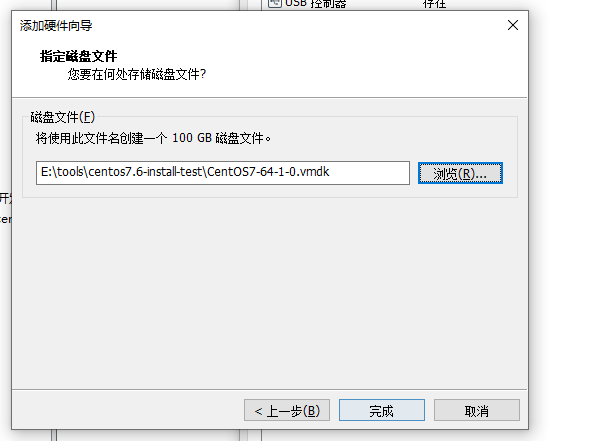
选择centos7的iso镜像地址
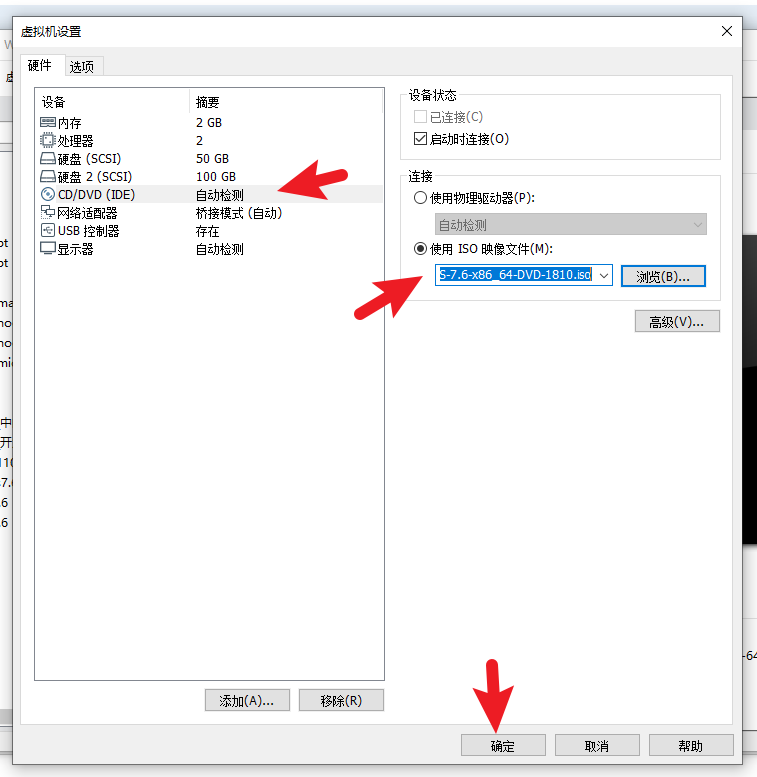
点击确定
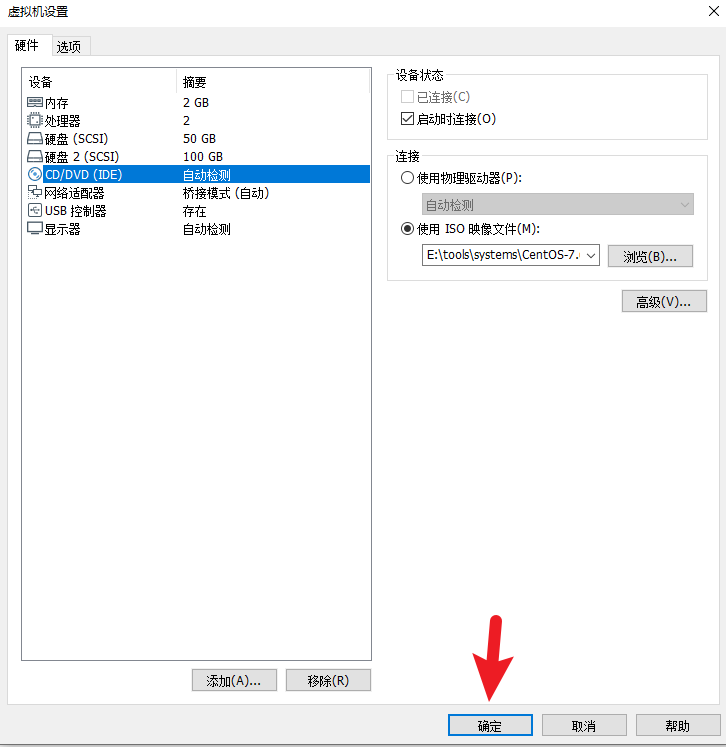
安装 centos 7.6 系统
开启此虚拟机

选择第一个 Install CentOS 7
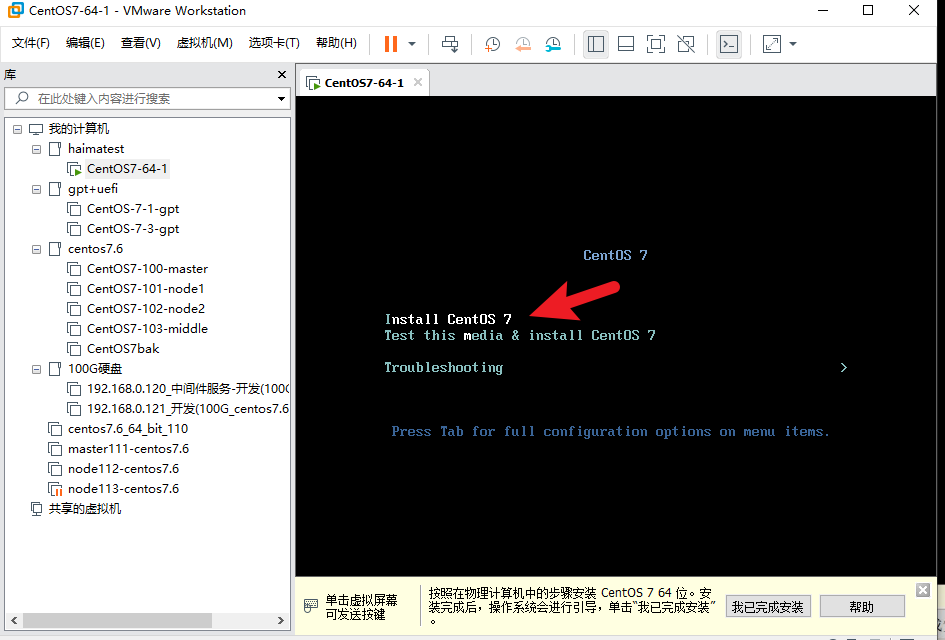
ctrl + alt 可以除开鼠标
选择中文
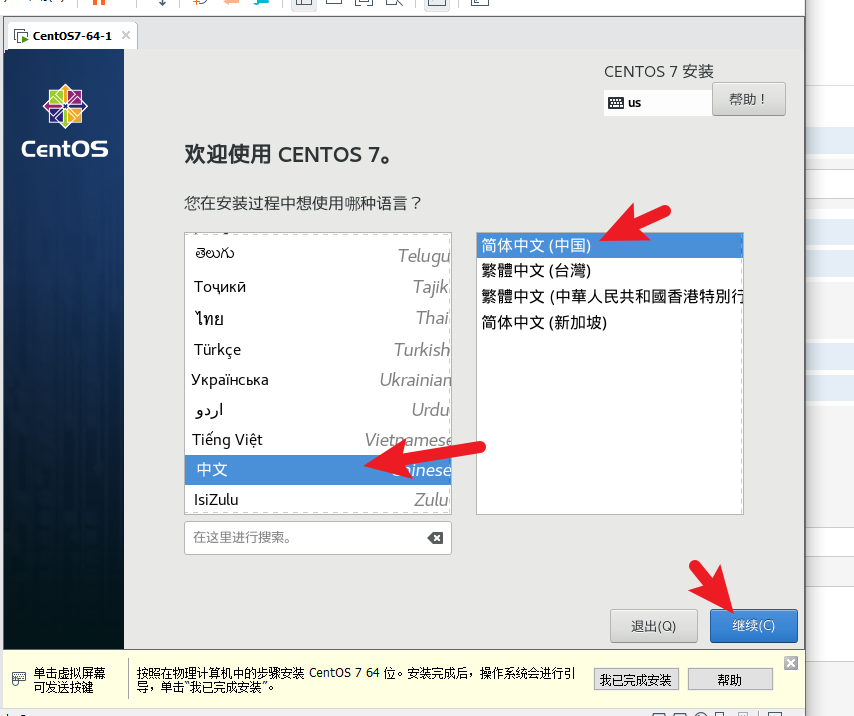
软件选择最小安装
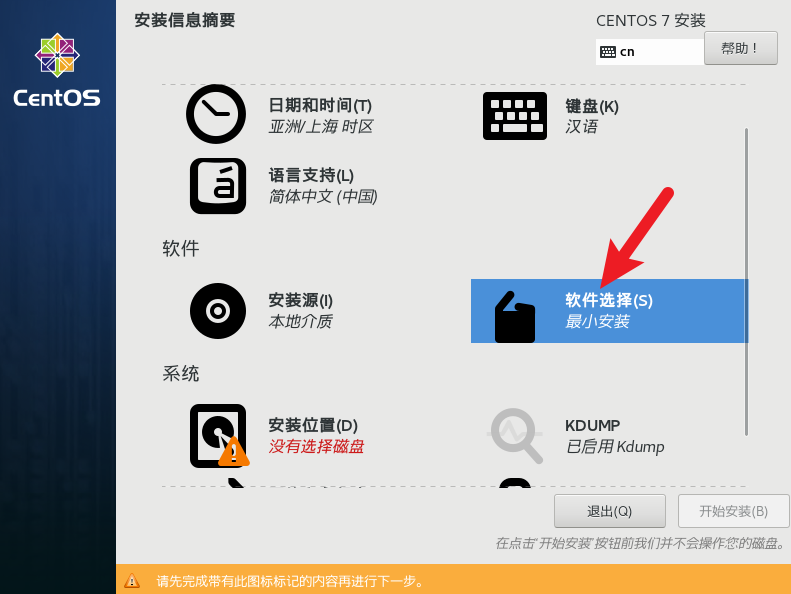
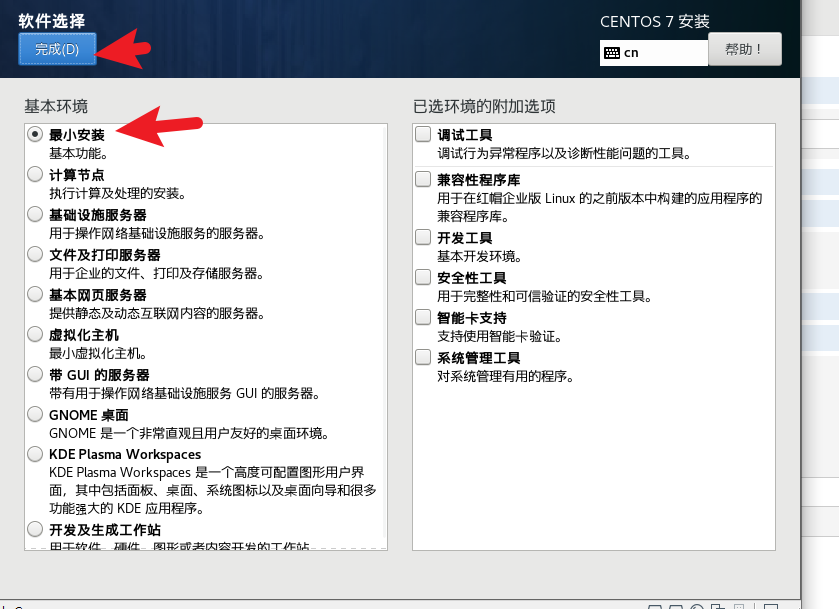
安装位置设置
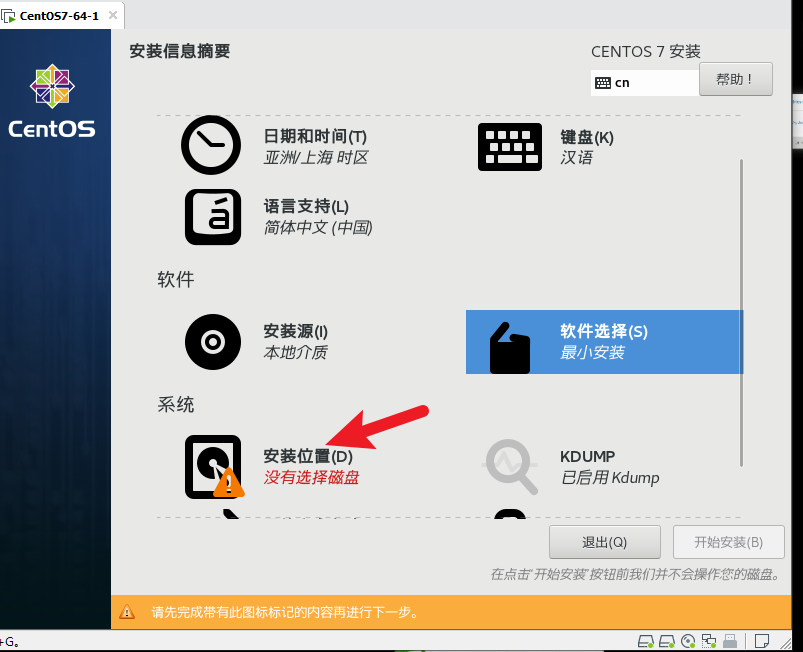
选择50G的硬盘 和我要设置分区 ,然后点完成
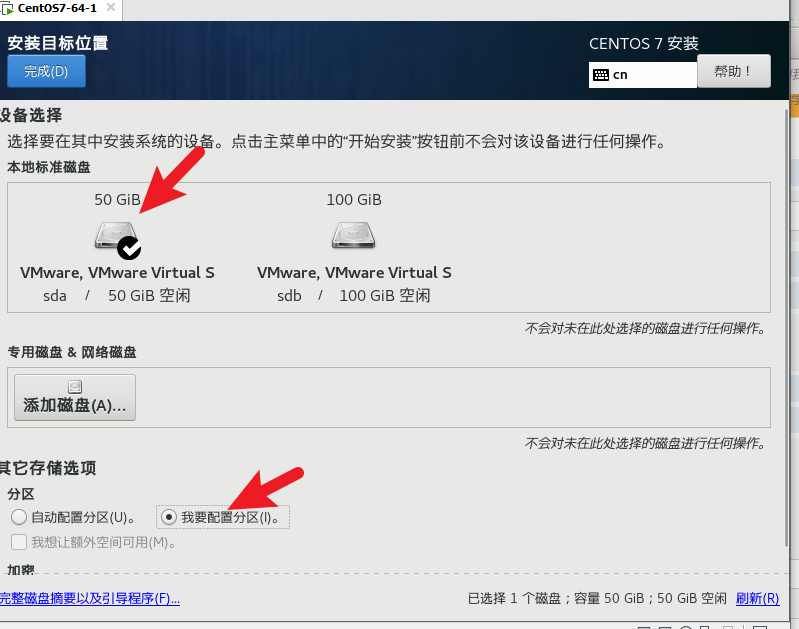
点这里自动创建他们
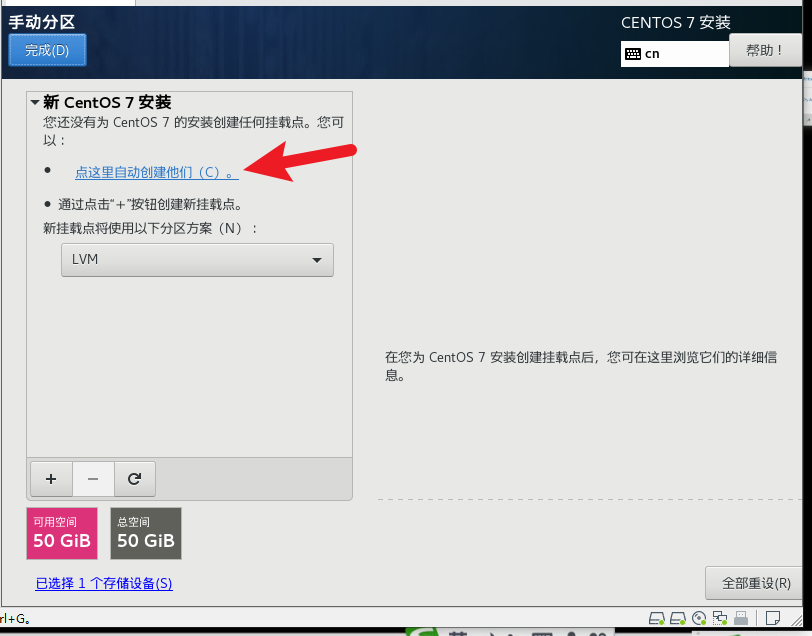
点完成
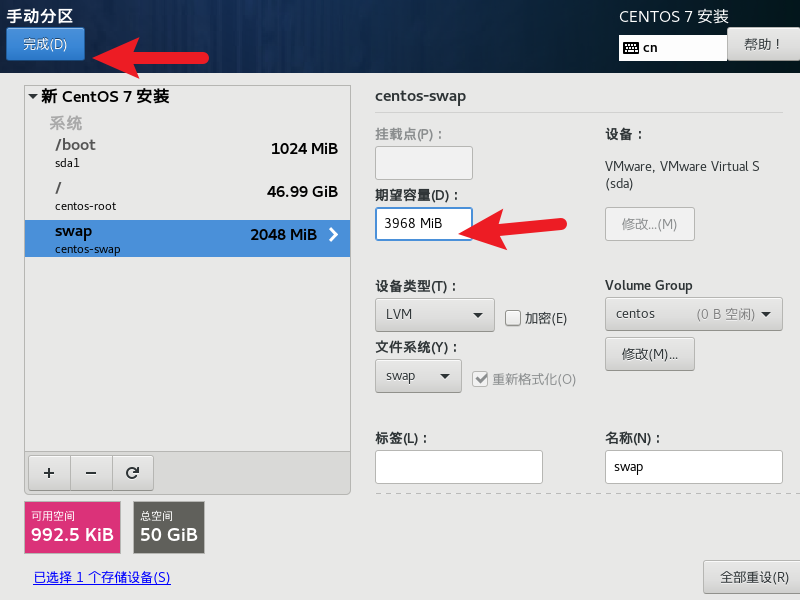
接受更改
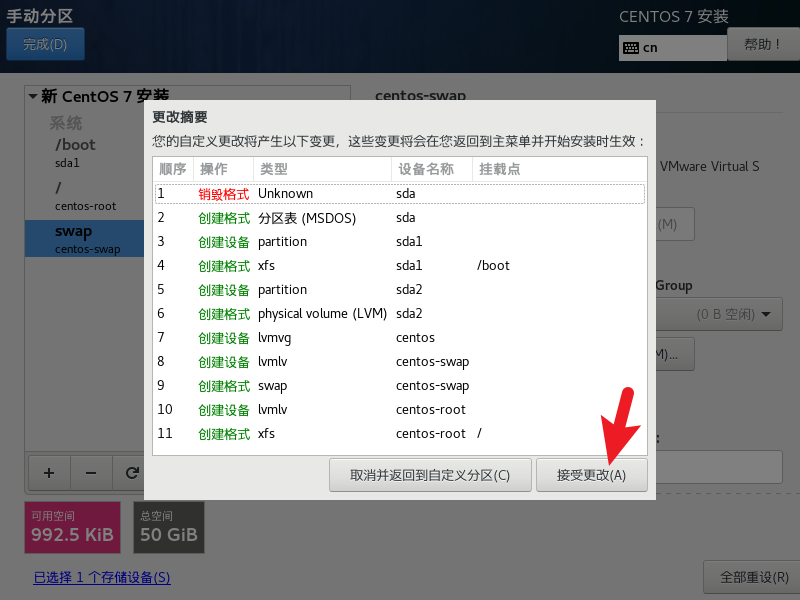
网络和主机名
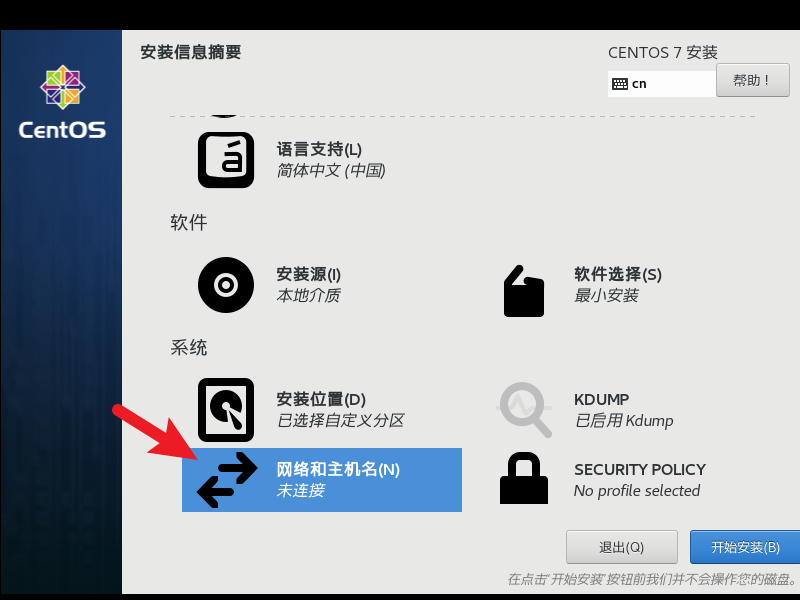
打开网卡,再点配置
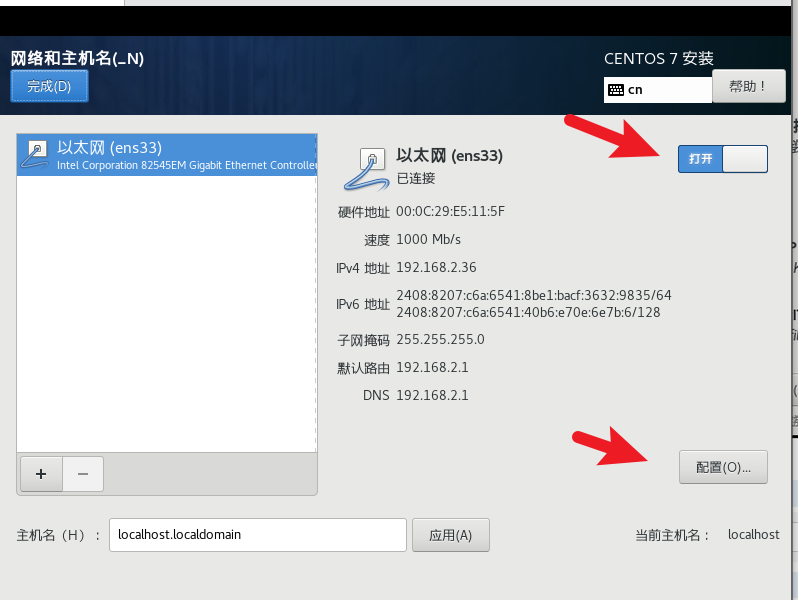
常规-> 勾 可用时自动链接到这个网络
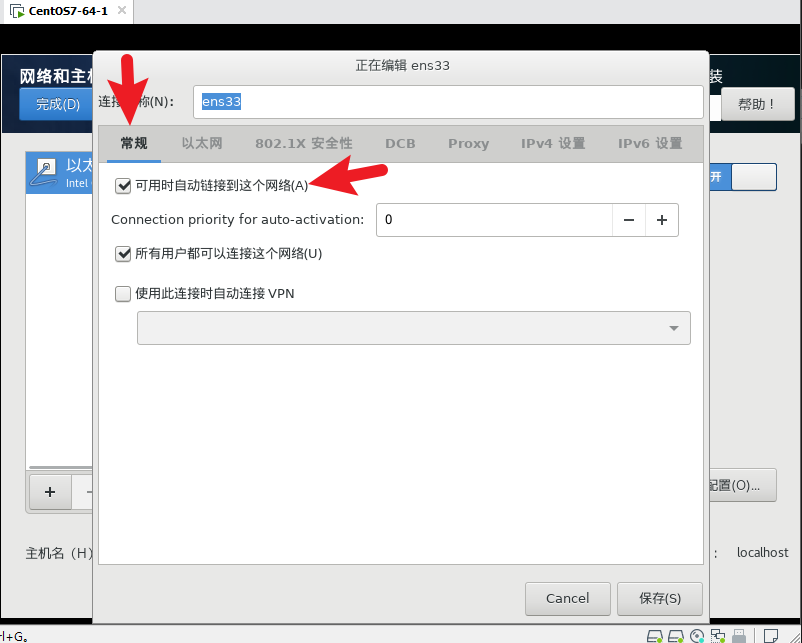
设置ipV4 上网地址
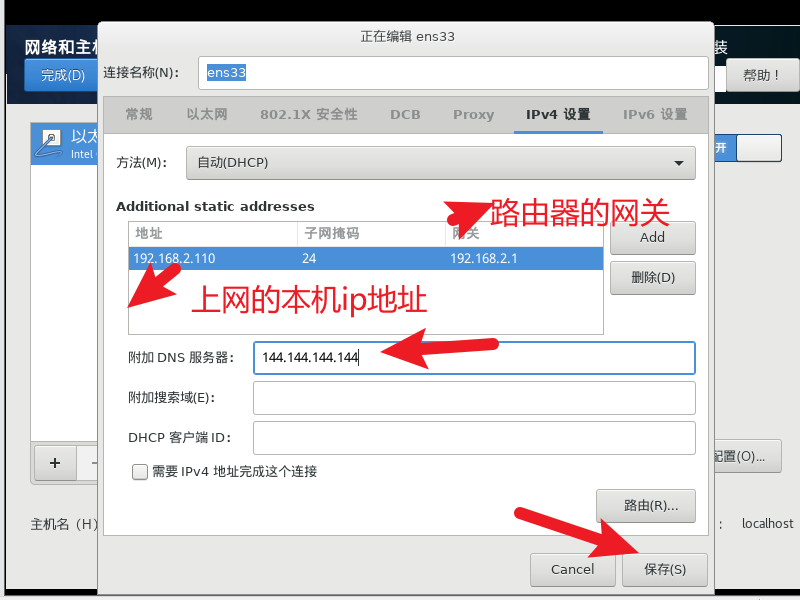
设置主机名
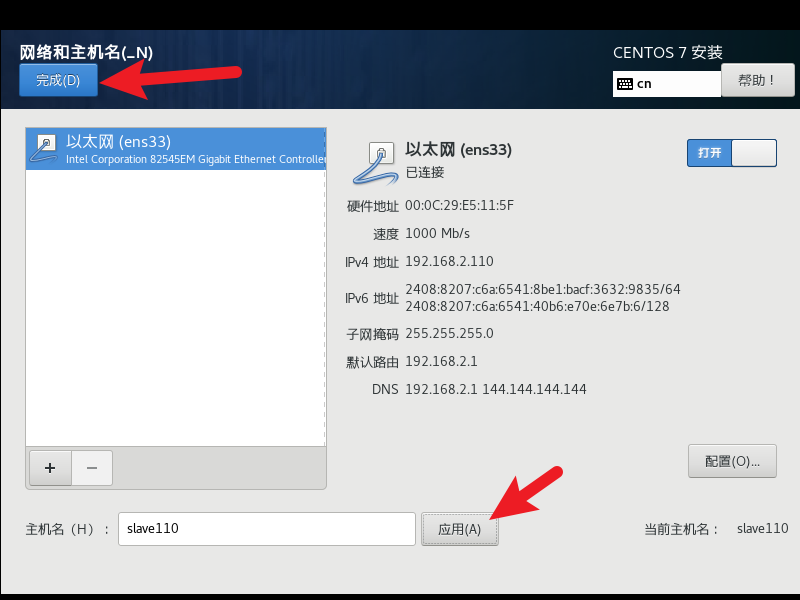
开始安装
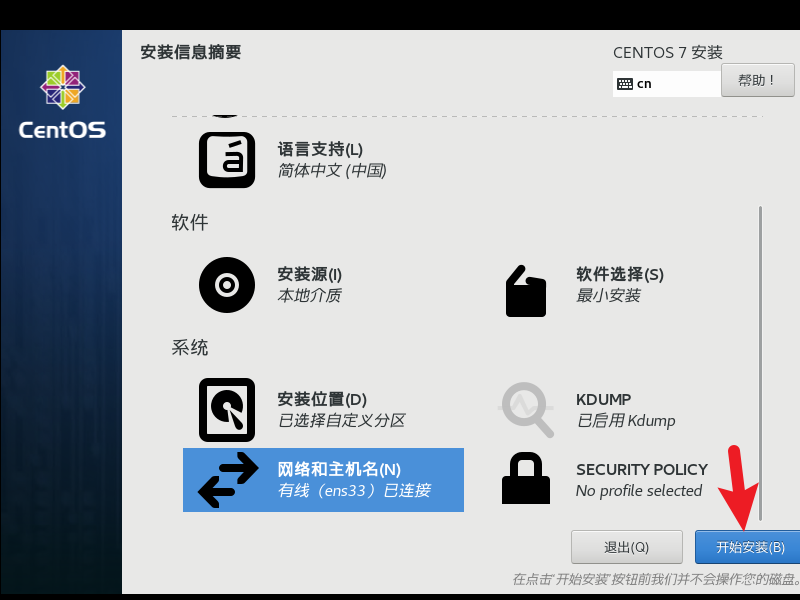
设置密码
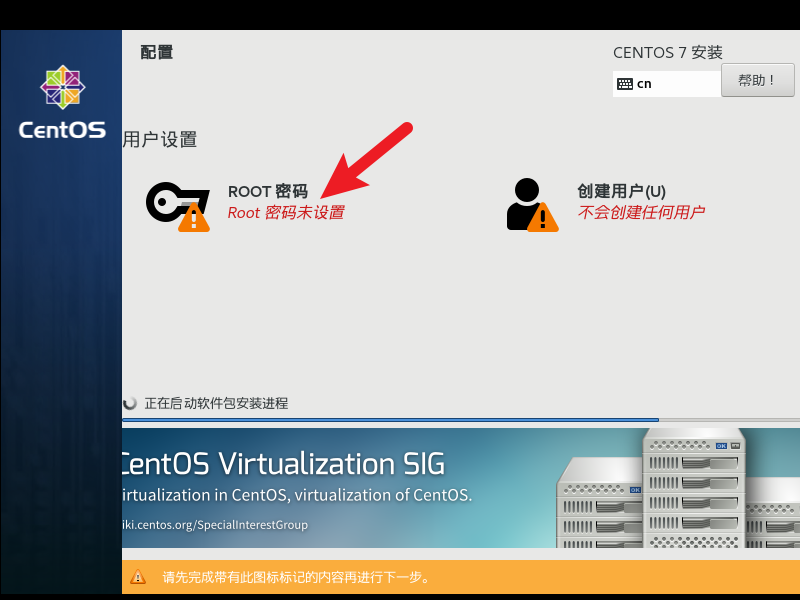
输入123123 ,点击完成
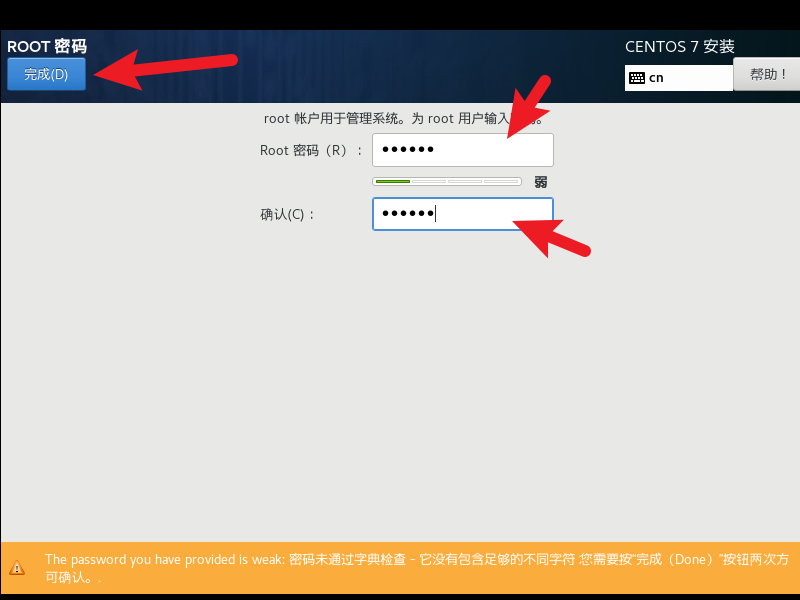
等待安装完成
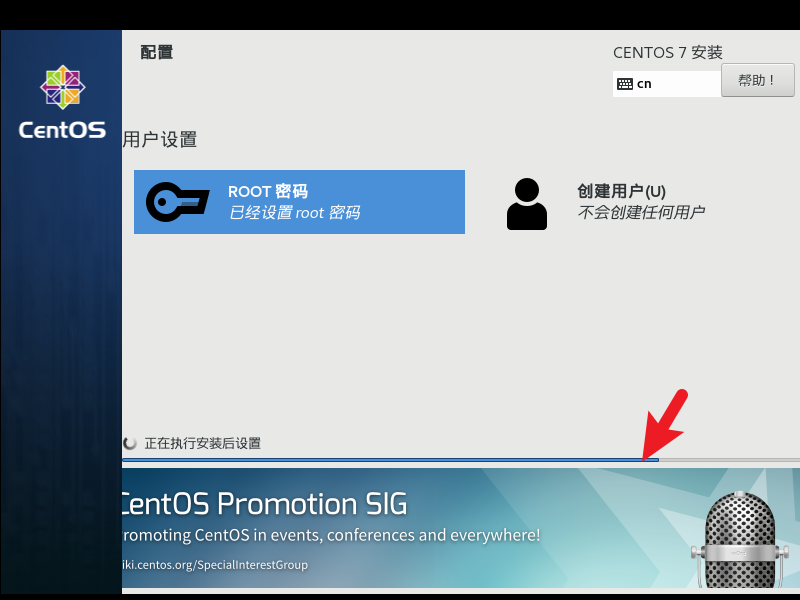
重启
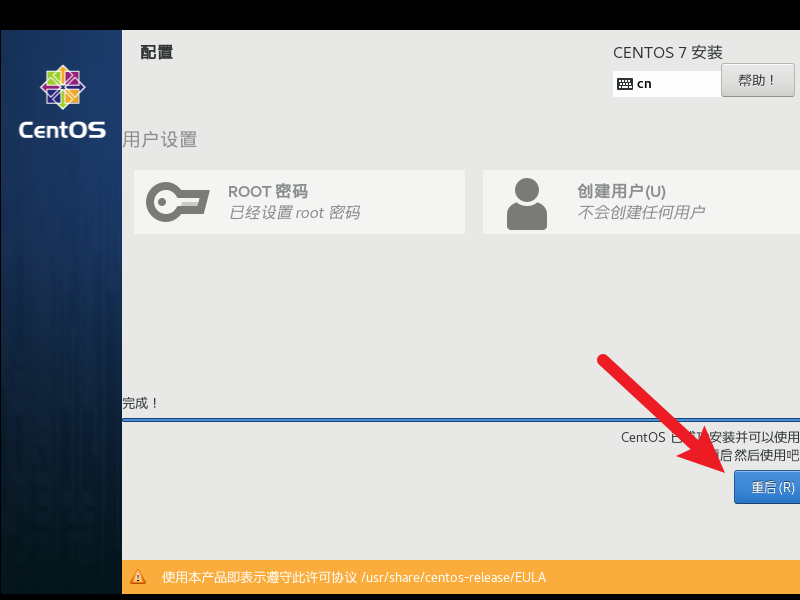
登陆系统,ping外网
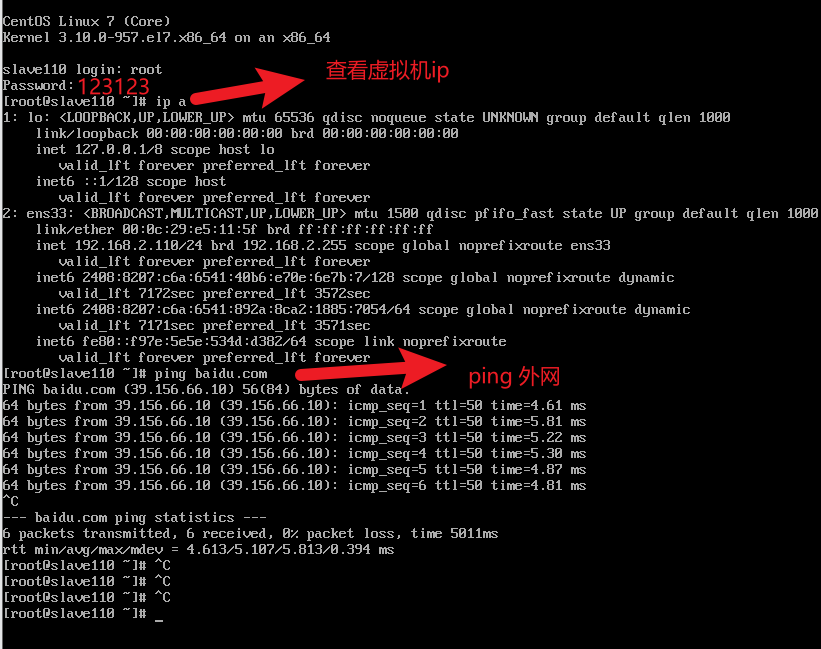
终端登陆系统
输入 linux 系统 ip
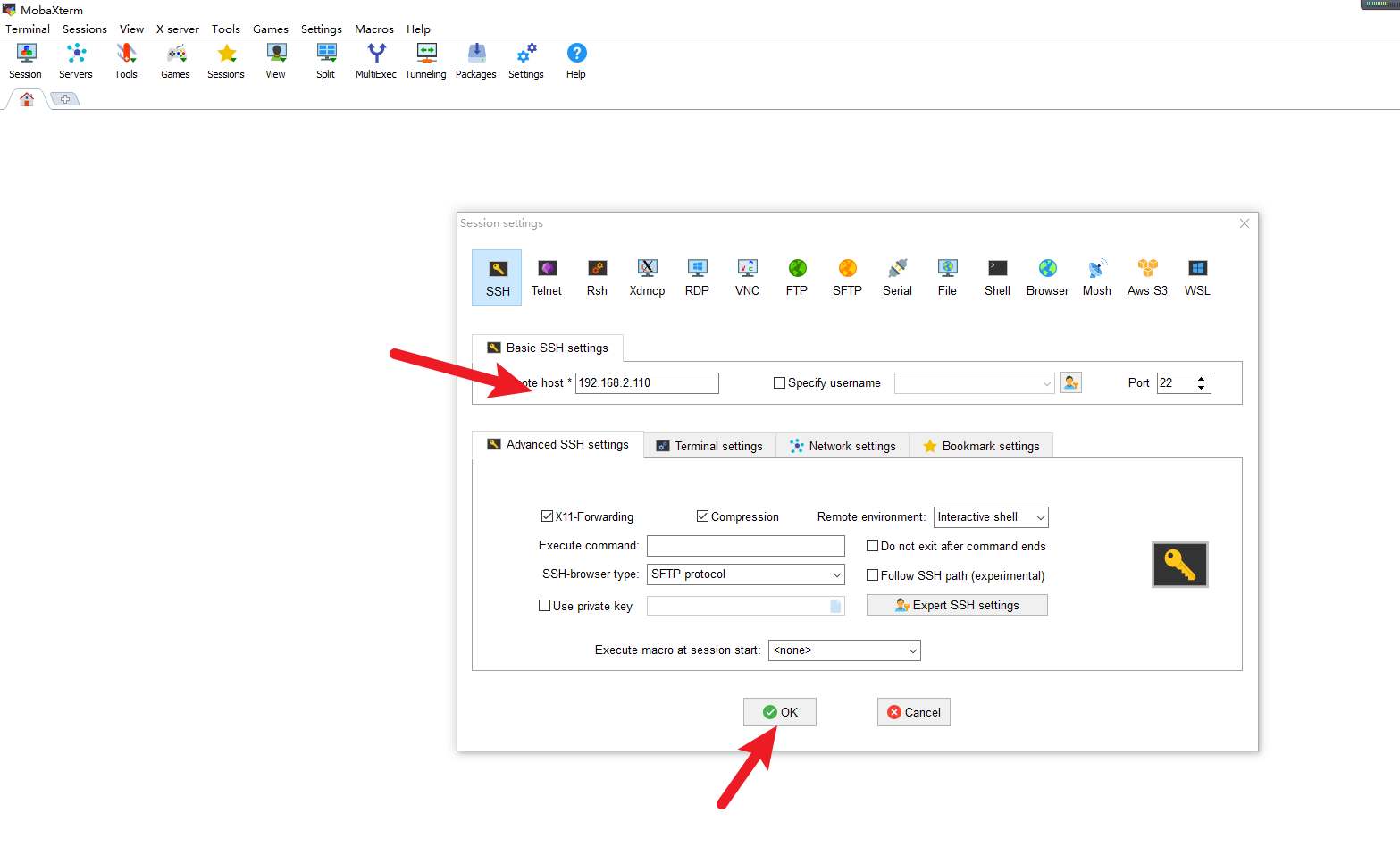
确定
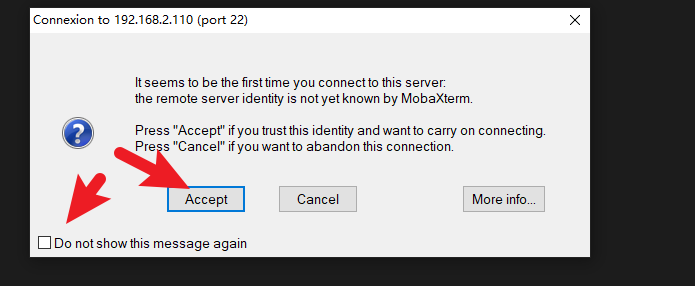
登录系统
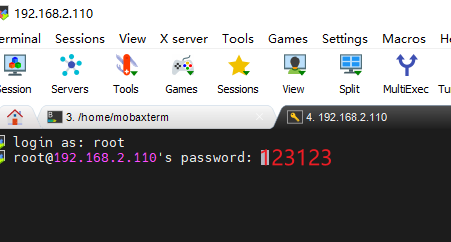
记住密码
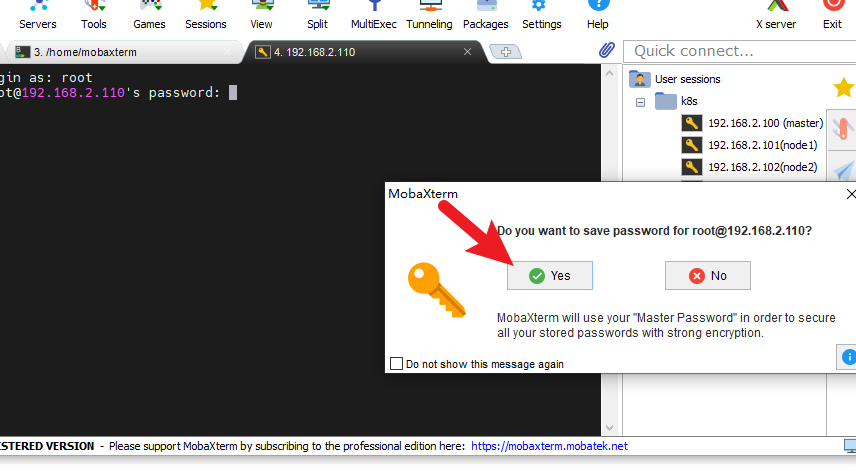
已经登录成功
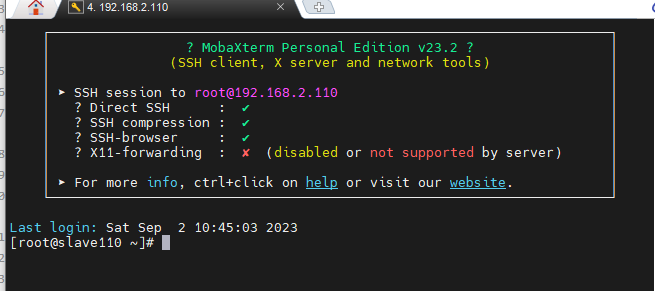
设置ip地址
查看网卡状态
[root@slave110 ~]# systemctl status network
● network.service - LSB: Bring up/down networking
Loaded: loaded (/etc/rc.d/init.d/network; bad; vendor preset: disabled)
Active: active (exited) since 六 2023-09-02 10:44:42 CST; 1h 26min ago
Docs: man:systemd-sysv-generator(8)
Process: 6694 ExecStart=/etc/rc.d/init.d/network start (code=exited, status=0/ SUCCESS)
9月 02 10:44:42 slave110 systemd[1]: Starting LSB: Bring up/down networking...
9月 02 10:44:42 slave110 network[6694]: 正在打开环回接口: [ 确定 ]
9月 02 10:44:42 slave110 network[6694]: 正在打开接口 ens33: [ 确定 ]
9月 02 10:44:42 slave110 systemd[1]: Started LSB: Bring up/down networking.
Hint: Some lines were ellipsized, use -l to show in full.
安装 vim
yum install vim -y
修改网上信息
vim /etc/sysconfig/network-scripts/ifcfg-ens33
TYPE=Ethernet
PROXY_METHOD=none
BROWSER_ONLY=no
BOOTPROTO=static #static / dhcp
DEFROUTE=yes
IPV4_FAILURE_FATAL=no
IPV6INIT=yes
IPV6_AUTOCONF=yes
IPV6_DEFROUTE=yes
IPV6_FAILURE_FATAL=no
IPV6_ADDR_GEN_MODE=stable-privacy
NAME=ens33
UUID=4b98b00e-44aa-4fc8-99b2-2c63f4f01b6b
DEVICE=ens33
ONBOOT=yes
IPADDR=192.168.2.110
PREFIX=24
GATEWAY=192.168.2.1
DNS1=192.168.2.1
DNS2=144.144.144.144
IPV6_PRIVACY=no
查看 ens33 的网卡设置的静态ip地址是否正确
[root@slave110 ~]# vim /etc/sysconfig/network-scripts/ifcfg-ens33
[root@slave110 ~]# ip a
1: lo: <LOOPBACK,UP,LOWER_UP> mtu 65536 qdisc noqueue state UNKNOWN group default qlen 1000
link/loopback 00:00:00:00:00:00 brd 00:00:00:00:00:00
inet 127.0.0.1/8 scope host lo
valid_lft forever preferred_lft forever
inet6 ::1/128 scope host
valid_lft forever preferred_lft forever
2: ens33: <BROADCAST,MULTICAST,UP,LOWER_UP> mtu 1500 qdisc pfifo_fast state UP group default qlen 1000
link/ether 00:0c:29:e5:11:5f brd ff:ff:ff:ff:ff:ff
inet 192.168.2.110/24 brd 192.168.2.255 scope global noprefixroute ens33
valid_lft forever preferred_lft forever
inet6 2408:8207:c6a:6541:40b6:e70e:6e7b:7/128 scope global noprefixroute dynamic
valid_lft 6958sec preferred_lft 3358sec
inet6 2408:8207:c6a:6541:892a:8ca2:1885:7054/64 scope global noprefixroute dynamic
valid_lft 7036sec preferred_lft 3436sec
inet6 fe80::f97e:5e5e:534d:d382/64 scope link noprefixroute
valid_lft forever preferred_lft forever
重启网上
[root@slave110 ~]# systemctl restart network
关闭防火墙
# 关闭防火墙开机启动
[root@slave110 ~]# systemctl disable firewalld
Removed symlink /etc/systemd/system/multi-user.target.wants/firewalld.service.
Removed symlink /etc/systemd/system/dbus-org.fedoraproject.FirewallD1.service.
# 关闭防火墙
[root@slave110 ~]# systemctl stop firewalld
关闭 SELINUX
SELINUX=enforcing 修改为 SELINUX=disabled
SELINUX=enforcing
SELINUX=disabled
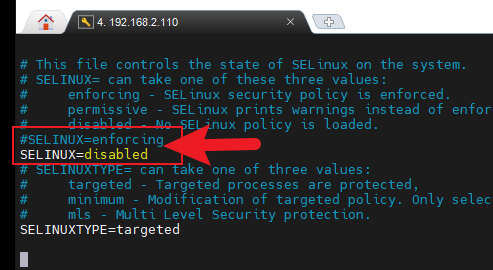
Linux安全之SELinux理解
https://zhuanlan.zhihu.com/p/569683621
启动系统
reboot 或者 init 6
查看防火墙是否已关闭
[root@slave110 ~]# systemctl status firewalld
● firewalld.service - firewalld - dynamic firewall daemon
Loaded: loaded (/usr/lib/systemd/system/firewalld.service; disabled; vendor preset: enabled)
Active: inactive (dead)
Docs: man:firewalld(1)
[root@slave110 ~]# getenforce
Disabled
getenforce命令的使用及解析:
https://www.python100.com/html/3BHBMT45S335.html
硬盘挂载
查看硬盘信息
可以看到下面100G还没有挂载
[root@slave110 ~]# lsblk
NAME MAJ:MIN RM SIZE RO TYPE MOUNTPOINT
sda 8:0 0 50G 0 disk
├─sda1 8:1 0 1G 0 part /boot
└─sda2 8:2 0 49G 0 part
├─centos-root 253:0 0 47G 0 lvm /
└─centos-swap 253:1 0 2G 0 lvm [SWAP]
sdb 8:16 0 100G 0 disk # 这100G没有挂载
sr0 11:0 1 1024M 0 rom
挂载这100G硬盘到系统中
参考文档:
http://haimait.top/docs/linux/mount
至此 centos 7.6 已经安装完成
桥接上网方式
参考下面连接
https://blog.csdn.net/letterljhx/article/details/132624138
非常感谢 雪绒绒 大神的指导


 浙公网安备 33010602011771号
浙公网安备 33010602011771号